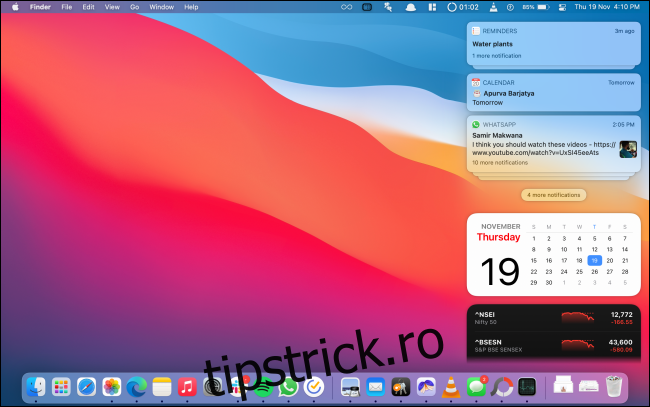Widgeturile se află în jumătatea inferioară a Centrului de notificări. În timp ce unele widget-uri sunt destul de utile, poate doriți să scăpați de altele pentru un aspect mai curat. Iată cum puteți elimina widget-urile din Centrul de notificare pe Mac.
Utilizatorii de Mac care rulează macOS 11 Big Sur sau mai nou au acces la Centrul de notificare unificat. În loc să fie împărțit în două file, Centrul de notificare este acum împărțit în două jumătăți. Jumătatea de sus arată notificările tale necitite (dacă ai), iar jumătatea de jos arată widget-urile tale.
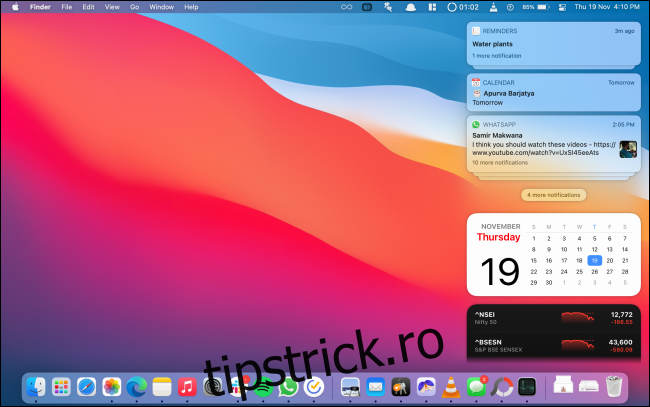
Pentru a accesa Centrul de notificare, faceți clic pe butonul Ora și data din bara de meniu (lângă butonul Centrul de control). De asemenea, puteți glisa cu două degete din marginea dreaptă a trackpad-ului MacBook-ului pentru a dezvălui Centrul de notificări.
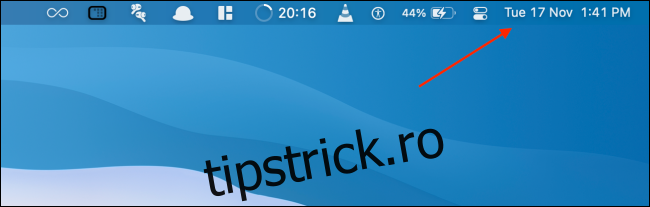
Acum, dacă doriți să ștergeți rapid un widget, faceți clic dreapta și alegeți opțiunea „Eliminați widgetul”.
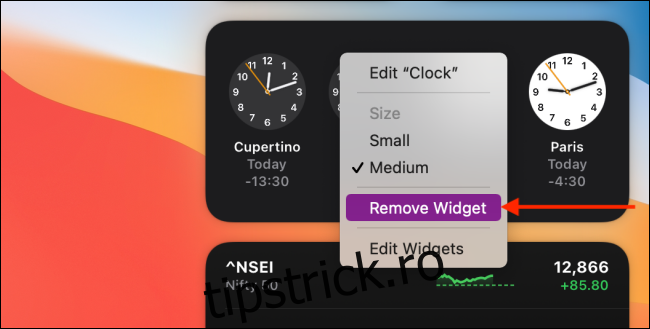
Widgetul va fi eliminat instantaneu din Centrul de notificări.
Dacă doriți să eliminați mai multe widget-uri simultan, este mai bine să intrați în modul de editare a widget-urilor.
Derulați în partea de jos a Centrului de notificări și faceți clic pe butonul „Editați widget-uri”. Alternativ, puteți face clic dreapta pe orice widget și alege opțiunea „Editați widget-uri” din meniu.
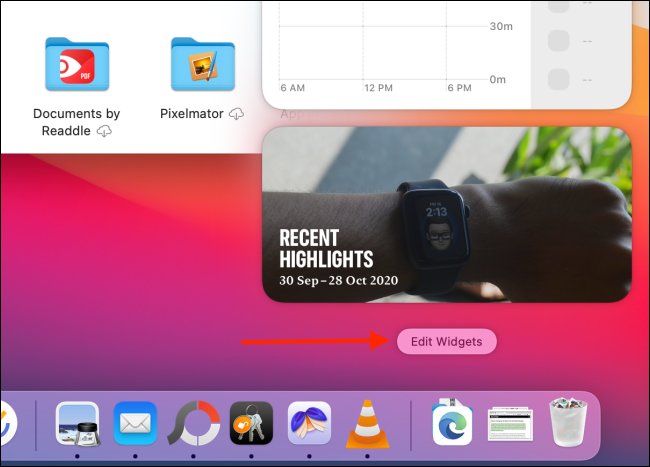
Acum, veți vedea toate widget-urile în panoul din dreapta. Pentru a elimina un widget, faceți clic pe pictograma „-” din colțul din stânga sus al ecranului.
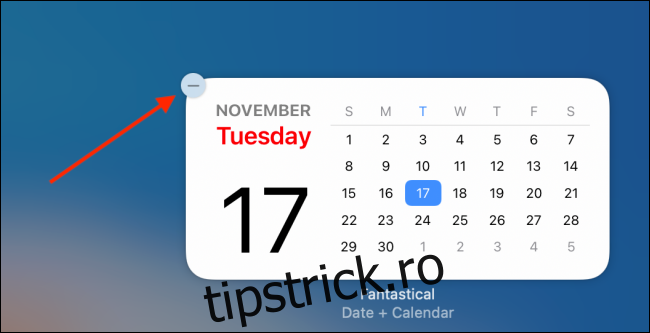
Puteți repeta acest proces până când ștergeți toate widget-urile dorite. Apoi, faceți clic pe butonul „Terminat” pentru a salva aspectul.
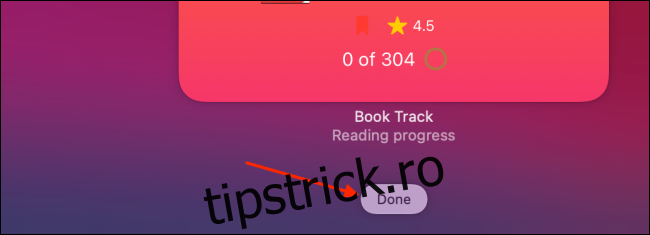
După cum am spus mai sus, puteți folosi această metodă pentru a șterge toate widget-urile și pentru a obține un Centru de notificare cu aspect curat (după cum se arată în captura de ecran de mai jos).
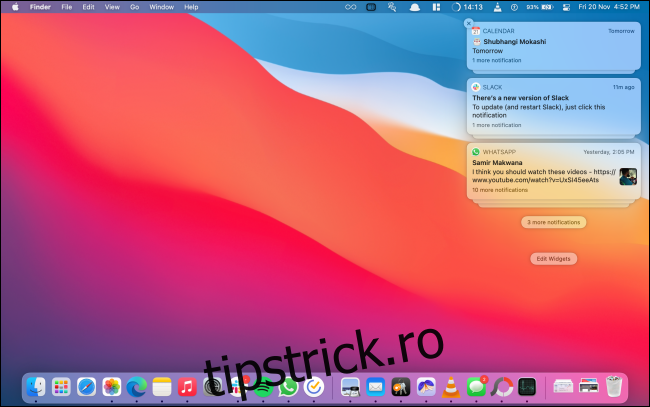
Nu vă place să mergeți la Centrul de control de fiecare dată când doriți să conectați un dispozitiv Bluetooth sau să schimbați ieșirea sunetului? Iată cum să fixați orice modul Centru de control direct în bara de meniu.
body #primary .entry-content ul#nextuplist {list-style-type: none;margin-left:0px;padding-left:0px;}
body #primary .entry-content ul#nextuplist li a {text-decoration:none;color:#1d55a9;}